Come mettere le mod su Minecraft
Possiedi ormai da lungo tempo Minecraft, il popolarissimo videogioco di Mojang che consente di creare pressoché qualsiasi cosa mediante gli iconici cubetti che contraddistinguono la divertente esperienza ludica.
Tuttavia, recentemente ti sei reso di conto di aver ormai terminato un po’ tutte le attività relative alla versione Vanilla, ovvero quella classica che si scarica all’inizio, quindi sei alla ricerca di maggiori esperienze da effettuare. Non hai però idea di come mettere le mod su Minecraft.
Le cose stanno così, non è vero? Ebbene, direi che sei arrivato proprio nel posto giusto, al momento giusto. Mi appresto infatti a scendere nel dettaglio di tutto ciò che concerne questa possibilità legata alle creazioni della community di appassionati. Detto questo, a me non resta altro da fare, se non augurarti buona lettura e soprattutto buon divertimento!
Indice
Come mettere le mod su Minecraft Java
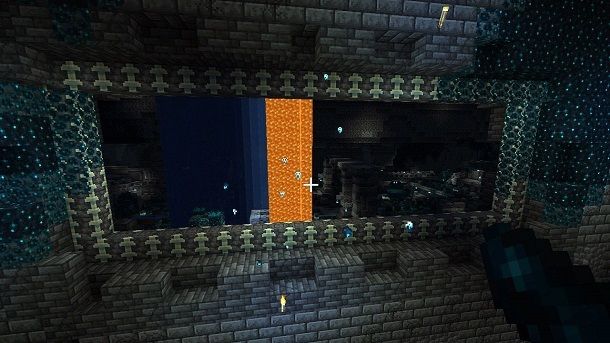
Dato che stai cercando di comprendere come mettere le mod su Minecraft, ritengo sia giusto partire dalla Java Edition per PC del gioco, ovvero da quella che di fatto rappresenta la versione originale di Minecraft, uscita nel lontano 2009. Come puoi ben immaginare, considerando anche quanti anni sono passati dall’uscita, si tratta dell’edizione per cui il mondo dei contenuti creati dagli utenti (ergo le mod) è più diffuso.
Se ti stai dunque chiedendo come mettere le mod su Minecraft Launcher, ovvero il programma con cui viene gestito il gioco su computer, in realtà è tutto più semplice di quanto si potrebbe pensare. Di mezzo ci sono infatti uno strumento per installare contenuti creati dalla community e una semplice procedura che mi appresto a spiegarti, che tra l’altro è valida sia per Windows che per macOS.
Ciò che ti consiglio di fare in questo contesto è infatti passare per Forge, ovvero uno dei tool più diffusi per applicare mod su Minecraft. Potresti dunque voler raggiungere il sito Web ufficiale di Forge, avendo poi cura di selezionare dalla sinistra la versione del gioco a tua disposizione. Ad esempio, se ti stai chiedendo come mettere le mod su Minecraft 1.12.2, in questo contesto è importante espandere l’opzione 1.12 per poi selezionare quella più precisa, ovvero 1.12.2.
Una volta scelto ciò che fa al caso tuo, ti basterà fare clic sul pulsante Installer, facendo poi attenzione a saltare correttamente la pubblicità che ti potrebbe comparire a schermo. Per intenderci, usualmente basta fare clic sul tasto SKIP, collocato in alto a destra, ottenendo successivamente in questo modo il file forge-[versione]-installer.jar, chiaramente legato all’installazione del tool.
La fase di installazione è molto semplice: una volta aperto il file, ti basterà poi spuntare la casella Install client e fare clic sulla voce OK. Così facendo, avrai correttamente ottenuto un profilo destinato alle mod, selezionabile dal Minecraft Launcher. Prima di procedere, però, se hai dubbi in merito alle operazioni appena indicate, puoi approfondire il mio tutorial su come scaricare Forge.
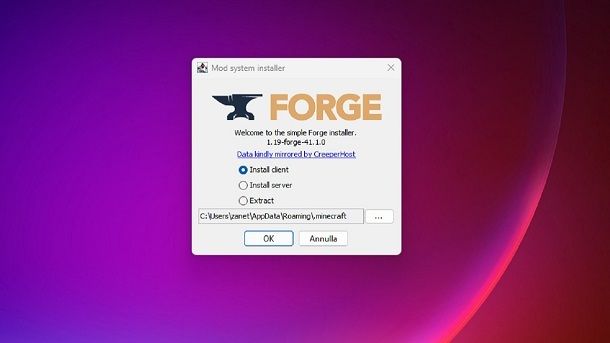
A questo punto, è insomma arrivato il momento di scaricare la mod di tuo interesse. Chiaramente in questo caso posso scendere nel dettaglio fino a un certo punto, ma usualmente i portali da cui risulta possibile ottenere un ampio numero di contenuti creati dalla community sono, ad esempio, CurseForge o 9Minecraft.
Le uniche cose a cui ti consiglio di fare attenzione relativamente a ciò che scegli è che ci sia il supporto a Forge (ma usualmente le mod compatibili con questo tool non mancano di certo), così come che il tutto sia compatibile con la versione di Minecraft in uso (nel caso non lo sia, dai un’occhiata al mio tutorial su come cambiare la versione di Minecraft).
Non dovresti in ogni caso avere troppi problemi nel trovare un file di una mod in formato JAR. Una volta ottenuto quest’ultimo e fatte le dovute verifiche citate in precedenza, non ti resta dunque che spostarlo/copiarlo nella cartella delle mod. Dove si può trovare quest’ultima? Su Windows, il percorso da seguire è C:\Users\[nome_utente]\AppData\Roaming\.minecraft\mods, mentre su macOS bisogna raggiungere ~/Library/Application Support/minecraft/mods.
Per quel che concerne Windows, potrebbe tra l’altro aiutarti la mia guida su come visualizzare le cartelle nascoste, dato che quest’ultima potrebbe tornarti utile per riuscire a raggiungere il percorso citato. In ogni caso, l’importante è che il file con estensione JAR legato alla mod sia posizionato all’interno dell’apposita cartella mods: non serve altro.
A questo punto, è arrivato il momento di avviare il Minecraft Launcher, ovvero il programma legato al titolo di Mojang, eseguendo poi eventualmente il login mediante l’account Microsoft e selezionando quest’ultimo (se richiesto). Dopodiché, potrai selezionare il profilo Forge appena configurato mediante l’apposita sezione presente in basso a sinistra, potendo dunque poi fare clic sul pulsante GIOCA.
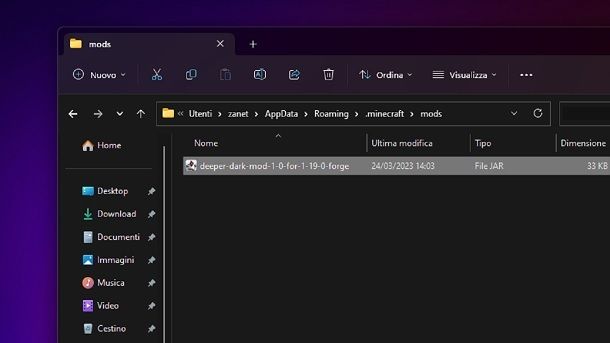
Perfetto, a questo punto hai essenzialmente terminato la configurazione della mod coinvolta. Questo nel senso che ti basterà attendere che Forge prepari tutto, in modo da poter successivamente accedere al classico menu principale di Minecraft.
Adesso potrai sfruttare tutti i contenuti aggiunti al titolo di Mojang nel modo pensato dall’utente della community che ha creato la mod. Posso chiaramente scendere nel dettaglio fino a un certo punto, dato che tutto dipende dalla mod coinvolta, ma usualmente, per accedere più rapidamente ai contenuti, è bene avviare una partita in modalità Creativa.
Quest’ultima consente infatti, mediante la semplice pressione del pulsante E della tastiera, di accedere a tutti gli oggetti dell’inventario di Minecraft, compresi quelli aggiunti dalle mod. In questo modo, dunque, puoi trovare rapidamente tutto ciò che è stato aggiunto da un determinato contenuto creato dalla community.
Ad esempio, se una mod aggiunge dei draghi che si possono evocare tramite apposite uova, ciò che ti basta fare è trascinare l’icona dell’oggetto coinvolto nell’inventario rapido (ovvero nei blocchi presenti in basso che vedi anche mentre non sei all’interno dell’inventario più ampio), così da poter poi utilizzare il tutto come se si trattasse di qualcosa di aggiunto di base dagli sviluppatori.
Ovviamente, come già accennato, non posso scendere nel dettaglio del funzionamento di ogni singola mod, ma ti basti sapere che in alcuni casi potresti anche riscontrare la presenza, una volta aperto l’inventario, di un’icona della freccia verso destra. Premendo su quest’ultima, potresti dunque riuscire a raggiungere un menu dedicato solamente agli oggetti della mod, quindi così facendo potrai accedere al tutto ancora più velocemente.
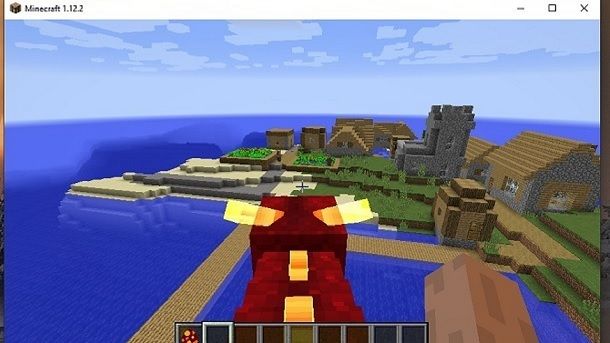
Al netto di questo, un consiglio che posso darti è quello di fare attenzione a ciò che scarichi, dato che si fa pur sempre riferimento a contenuti creati dagli appassionati, dunque capisci bene che potresti riscontrare la presenza di un po’ di tutto. Proprio per questo in alcuni contesti, ad esempio all’interno del Minecraft Launcher, potrebbe venirti richiesto di spuntare la casella Sono consapevole dei rischi, ma si tratta di una questione ben nota.
In ogni caso, ovviamente esistono molte mod diverse, motivo per cui potresti ad esempio riscontrare che un determinato contenuto si utilizza invece mediante comandi (accessibili a partire dalla pressione del tasto T). Per maggiori dettagli, potresti dunque voler dare un’occhiata, ad esempio, ai miei tutorial sulle migliori mod per Minecraft e come accendere il portale del Warden (per avere un contesto effettivo in cui si applica il tutto).
Per il resto, va detto che non esiste solamente Forge, in quanto i tool per installare mod possono anche andare oltre a quest’ultimo (per quanto si tratti di una soluzione molto popolare). Potrebbe insomma interessarti approfondire anche le mie guide su come installare le shaders su Minecraft e come scaricare la OptiFine, in cui ho approfondito ulteriormente anche questa tipologia di possibilità.
Come mettere le mod su Minecraft Bedrock Edition
Al netto delle possibilità relative alla Java Edition per PC, su cui va messo il focus perché si tratta della versione più indicata per il mondo delle mod, ci tengo a concludere il tutorial anche con delle rapide indicazioni relative alla Bedrock Edition del titolo di Mojang. Quest’ultima è infatti disponibile per le versioni più recenti di Windows, da Windows 10 a Windows 11, nonché per console e dispositivi mobili. Si tratta insomma di un’edizione diffusa, visto l’ampio numero di piattaforme compatibili, per cui però la questione mod è legata principalmente a un Marketplace ufficiale presente direttamente all’interno del gioco. Qui sotto puoi trovare tutte le indicazioni del caso.
Come mettere le mod su Minecraft PC
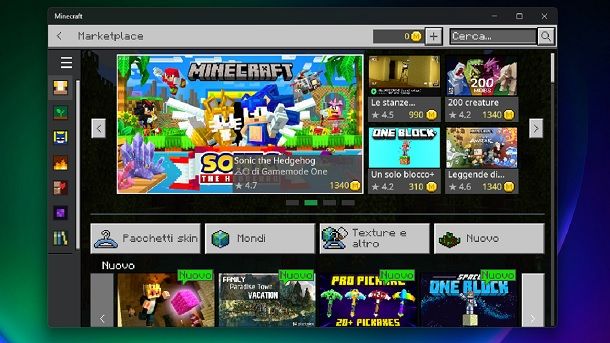
Se stai utilizzando la versione Bedrock di Minecraft disponibile per PC Windows, il consiglio che posso darti è quello di, dopo che hai avviato il gioco, premere sul pulsante Marketplace, così da raggiungere rapidamente il negozio digitale integrato nel gioco.
Certo, più che a delle mod si fa riferimento a dei DLC, ma in realtà i contenuti presenti in questo contesto rappresentano una sorta di via di mezzo. Ci sono infatti sia delle espansioni realizzata dalla stessa Mojang che dei contenuti creati invece da realtà della community approvate. Tutto questo ovviamente in modo sicuro, dato che ci sono comunque dei controlli in merito a quanto viene reso disponibile in questa sede, considerando anche che non mancano i contenuti a pagamento (a tal proposito, potresti voler approfondire la mia guida su come ottenere Minecoin, ovvero la valuta utilizzata in questo contesto).
In ogni caso, una volta raggiunto il Marketplace è in realtà tutto molto semplice, soprattutto se la tua intenzione è quella di soffermarti su contenuti gratuiti. Ti basta infatti scegliere la categoria di contenuto che vuoi esplorare, da Pacchetti skin a Mondi, passando per Texture e altro, dando poi un’occhiata a ciò che compare a schermo. Se vuoi un consiglio, fai clic sull’icona della lente d’ingrandimento presente in alto a destra, così da poter poi premere sul pulsante Filtri.
Mediante quest’ultimo potrai dunque scegliere anche l’opzione Minecoin, spuntando poi la casella Gratis, così da far comparire a schermo solamente elementi che non richiedono di sborsare alcunché. Premendo poi sul riquadro di un contenuto di questo tipo, ad esempio un Mondo, potrai premere sull’opzione Gratis, così da completare l’acquisto gratuito e poter poi procedere mediante il tasto Scarica. Una volta terminato il download, non ti resterà dunque che premere in successione sulle opzioni Crea questo mondo e CREA (eventualmente puoi anche gestire come più ti aggrada le impostazioni che compaiono a schermo) per procedere e iniziare a divertirti col contenuto scelto.
Al netto di questo, va detto che la procedura può cambiare leggermente a seconda del tipo di contenuto. Potresti dunque, ad esempio, voler dare un’occhiata anche alla mia guida su come installare le mod su Minecraft Bedrock, in cui ho approfondito ulteriormente il tutto. Per il resto, dato che sei su computer, ti ricordo che spesso l’edizione Bedrock viene venduta insieme a quella Java, così come ho spiegato anche nel mio tutorial su come installare Minecraft su PC, dunque potresti in realtà avere a disposizione anche una versione ulteriore del gioco, potenzialmente in grado di fornirti ulteriori possibilità in termini di contenuti aggiuntivi (basti vedere quanto spiegato nel capitolo iniziale).
Come mettere le mod su Minecraft PS4

Se sei solito giocare a Minecraft da una qualsivoglia console per videogiochi, ad esempio una PlayStation 4 (ma, perché no, magari una PS5, una Xbox Series X/S, una Xbox One o una Nintendo Switch), potresti chiederti se effettivamente è possibile sfruttare delle mod anche in questo contesto.
La risposta è in realtà semplice: ciò a cui si può accedere sono i contenuti del Marketplace integrato, esattamente come ho spiegato nel capitolo della versione Bedrock per PC. Potresti dunque voler seguire quel tipo di indicazioni. Va poi detto che nel corso degli anni alcuni utenti della community hanno trovato metodi non ufficiali per mettere alla prova qualche mod anche da determinate console, ma in quel caso di mezzo c’è anche la questione sicurezza (nonché un passaggio per un PC), quindi il gioco potrebbe non valere la candela. Se nonostante tutto sei comunque alla ricerca di maggiori indicazioni, però, potresti in ogni caso voler approfondire il mio tutorial su come avere le mod su Minecraft PS4.
Come mettere le mod su Minecraft PE
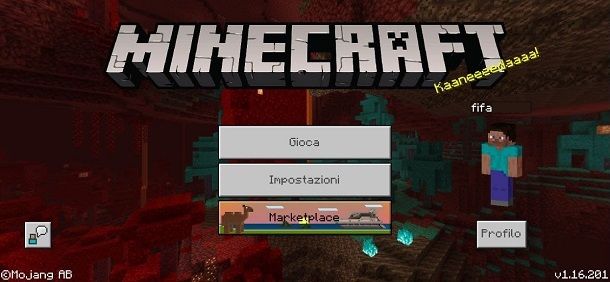
Per quel che riguarda la versione per smartphone e tablet di Minecraft, che un buon numero di giocatori conosce ancora oggi come Minecraft PE (anche se in realtà quel nome è stato abbandonato da tempo per un più semplice Minecraft), ciò che potresti fare è passare per il Marketplace integrato.
In parole povere, anche in questo contesto ti potrebbe interessare seguire le indicazioni che ho inserito nel capitolo relativo alla versione Bedrock per PC. Va detto, però, che esistono anche dei metodi che consentono potenzialmente di installare mod manualmente, anche se di mezzo c’è la solita questione sicurezza. Potrebbe insomma interessarti restare all’interno del negozio ufficiale integrato, ma se proprio vuoi dare un’occhiata a un esempio di quel tipo potresti consultare la mia guida su come cavalcare un delfino su Minecraft PE, in cui sono sceso nel dettaglio di quali sono usualmente le procedure coinvolte.
Per il resto, dato che ti stai approcciando in modo importante alla produzione di Mojang, ritengo possa interessarti anche dare un’occhiata in generale alla pagina del mio sito dedicata a Minecraft, visto che in quest’ultima puoi trovare ulteriori tutorial che potrebbero espandere maggiormente quanto a tua disposizione per divertirti nelle sessioni di gioco.

Autore
Salvatore Aranzulla
Salvatore Aranzulla è il blogger e divulgatore informatico più letto in Italia. Noto per aver scoperto delle vulnerabilità nei siti di Google e Microsoft. Collabora con riviste di informatica e cura la rubrica tecnologica del quotidiano Il Messaggero. È il fondatore di Aranzulla.it, uno dei trenta siti più visitati d'Italia, nel quale risponde con semplicità a migliaia di dubbi di tipo informatico. Ha pubblicato per Mondadori e Mondadori Informatica.






